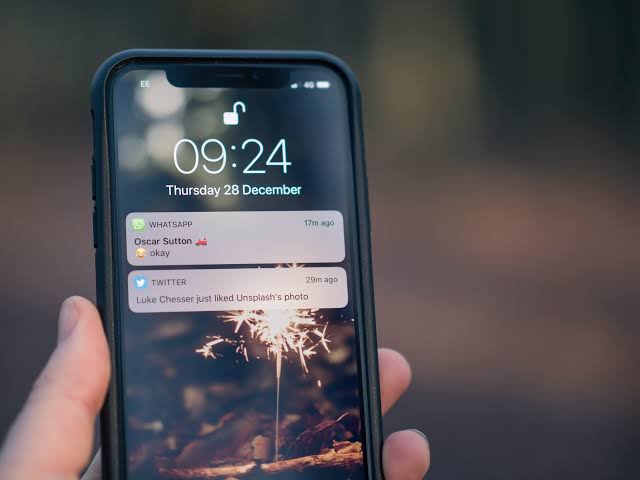BERITA – Suara HP iPhone anda bermasalah? Coba lakukan Tips Mengatasi Suara Tidak Keluar atau Tidak Jernih di iPhone dengan mudah dihalaman ini.
Tips Mengatasi Suara Tidak Keluar atau Tidak Jernih di iPhone
Berikut adalah beberapa Tips Mengatasi Suara Tidak Keluar atau Tidak Jernih di iPhone :
1. Periksa volume
Pastikan volume pada iPhone Anda tidak dalam mode senyap atau volume terlalu rendah. Periksa tombol volume pada sisi iPhone dan pastikan sudah diatur dengan benar.
2. Aktifkan Mode Suara
Pastikan iPhone Anda tidak dalam mode “Mode Diam” atau “Mode Suara” yang dapat mematikan suara pada iPhone. Pastikan mode “Mode Suara” diaktifkan agar suara dapat keluar.
Baca juga: 10 Tips Mengatasi Bluetooth Tidak Berfungsi di iPhone Jadul dan Terbaru
3. Bersihkan speaker
Terkadang, debu atau kotoran dapat menghalangi keluarnya suara dari speaker iPhone. Bersihkan speaker dengan hati-hati menggunakan sikat lembut atau lap bersih.
4. Restart perangkat
Matikan iPhone Anda dan hidupkan kembali setelah beberapa saat. Restart dapat membantu mengatasi masalah sementara yang mungkin terjadi pada perangkat.
5. Periksa pengaturan suara
Pergi ke Pengaturan > Suara & Getar pada iPhone Anda. Pastikan suara tidak dalam mode senyap atau volume terlalu rendah. Pastikan juga tidak ada pembatasan suara atau mode suara khusus yang mempengaruhi pemutaran suara.
Baca juga : 6 Easy Ways to Subscribe to the Latest IM3 Postpaid Update
Baca juga: Cara Mengatasi Sinyal Lemah di HP iPhone Jadul dan Terbaru
6. Perbarui perangkat lunak
Pembaruan perangkat lunak (iOS) yang lebih baru mungkin termasuk perbaikan bug dan peningkatan kinerja yang dapat memperbaiki masalah suara.
Baca juga : Meriahkan HUT RI ke-80, CFD Jalan Dhoho Kediri Dipenuhi Lomba Agustusan Seru
Pastikan iPhone Anda menjalankan versi perangkat lunak terbaru dengan memeriksa Pengaturan > Umum > Pembaruan Perangkat Lunak.
7. Periksa pengaturan headphone
Jika Anda menggunakan headphone atau earphone, periksa apakah suara keluar dari headphone atau earphone dengan baik. Pastikan konektor headphone terpasang dengan benar dan tidak ada kerusakan pada kabel headphone.
Baca juga : Warga Desa Tanen Tulungagung Meninggal Dunia Saat Lomba Tarik Tambang HUT RI ke-80
Baca juga: Cara Mengatasi Sinyal Tidak Stabil di HP iPhone Jadul dan Terbaru
8. Reset Pengaturan
Jika masalah masih berlanjut, Anda dapat mencoba untuk mengatur ulang pengaturan iPhone. Pergi ke Pengaturan > Umum > Reset > Reset Semua Pengaturan untuk mengatur ulang pengaturan iPhone tanpa menghapus data Anda.
Baca juga : Suami di Palu Bakar Istri hingga Tewas Diduga karena Cemburu Ramainya Warung Makan
Perhatikan bahwa ini akan mengatur ulang semua pengaturan, jadi pastikan menyimpan pengaturan penting sebelum melakukannya.
Jika setelah mencoba Tips Mengatasi Suara Tidak Keluar atau Tidak Jernih di iPhone di atas masalah masih berlanjut, disarankan untuk menghubungi layanan pelanggan resmi Apple atau kunjungi pusat servis Apple untuk mendapatkan bantuan teknis lebih lanjut.
Mereka akan dapat membantu Anda mengidentifikasi dan memperbaiki masalah yang mungkin ada.